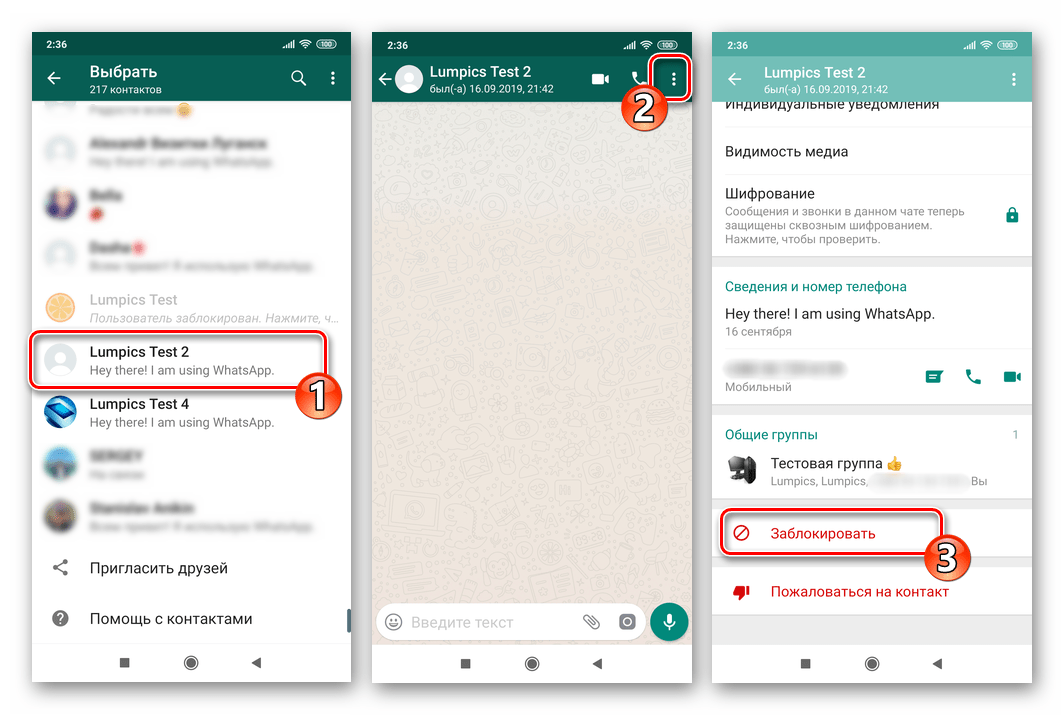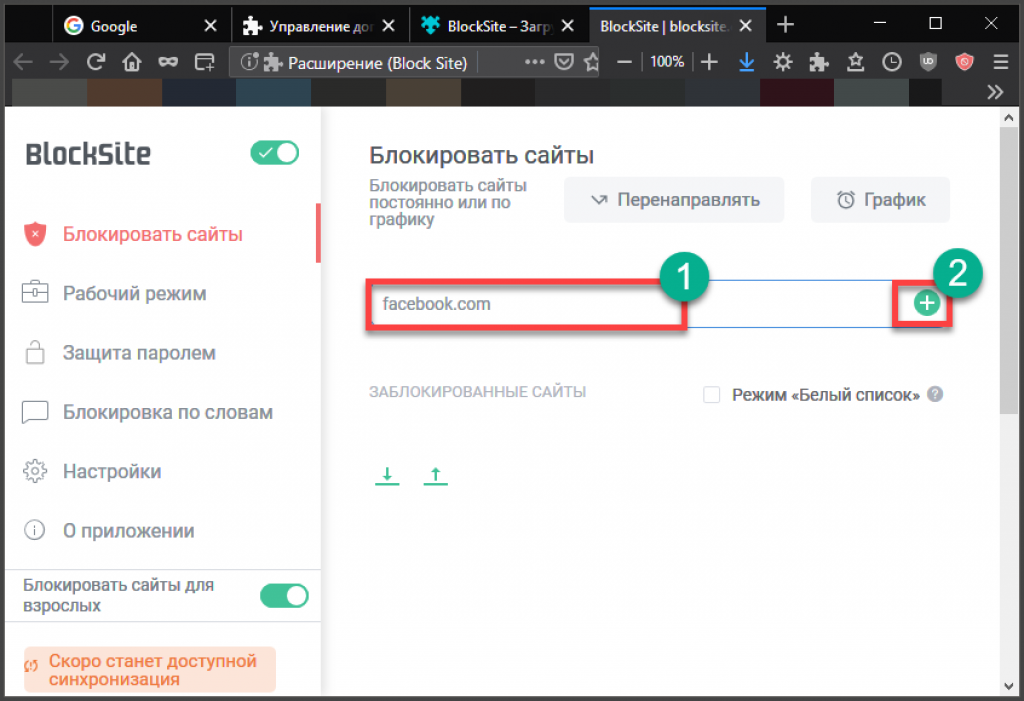Как блокировать покупателей или настроить требования к ним
eBay понимает, что главная цель продавцов — увеличение охвата покупателей и повышение продаж. В то же время у каждого продавца могут найтись клиенты, взаимодействие с которыми нежелательно. Например, если с покупателем уже возникали проблемы или он проживает в стране, в которую вы не отправляете заказы. Транзакции с такими клиентами могут стать значительно более сложными, затратными или просто неприятными.
В этих случаях eBay позволяет блокировать конкретных покупателей или настроить ряд требований к клиентам, чтобы исключать тех, кто под них не подходит.
Выбирайте требования к покупателям тщательно и пользуйтесь этими функциями с определенной осторожностью, так как они могут сократить количество ставок и продаж и отрицательно сказаться на вашем коммерческом успехе.
Как настроить требования к покупателям
1. Зайдите в Мой eBay (My eBay), раздел Краткий обзор (Summary), вкладка Учетная запись (Account).
2. В Настройках учетной записи (Account Preferences) выберите Настройки веб-сайта (Site Preferences).
3. Найдите на странице раздел Ваши покупатели (Your Buyers).
4. Нажмите Редактировать (Edit) в правой части раздела.
Вы можете блокировать покупателей по следующим критериям:
- Покупатели, действия которых привели к отмене неоплаченных покупок. Здесь можно указать количество нежелательных действий в определенный период времени.
- Покупатели с основным местоположением, в которое вы не осуществляете доставку.
- Покупатели, которые в текущий момент выигрывают или купили ваши товары. Здесь можно указать количество таких товаров и применить это правило только к покупателям с низким рейтингом отзывов.
Также на этой странице вы можете запретить заблокированным покупателям связываться с вами. По умолчанию они могут продолжать контактировать с вами по поводу ваших объявлений — если вы не хотите общаться с заблокированными пользователями, передвиньте слайдер напротив пункта Не позволять заблокированным пользователям выходить со мной на связь (Don’t allow blocked buyers to contact me).
Чтобы применить настройки ко всем объявлениям, передвиньте слайдер напротив пункта Применить настройки выше к активным и будущим объявлениям о товарах (Apply above settings to active and future listings). В противном случае настройки будут действовать только для будущих объявлений.
Убедитесь, что настройки верны, и нажмите Отправить (Submit).
Покупатели, которых затрагивают эти ограничения, по-прежнему будут видеть ваши объявления, но не смогут сделать ставки или купить товары по ним.
Кроме того, чтобы исключить отдельные места доставки, вы можете использовать специальную страницу eBay Исключить пункты доставки (Exclude shipping locations). Когда вы применяете исключение по доставке, eBay блокирует покупателей, у которых основной адрес доставки совпадает с выбранными вами исключениями.
Как посмотреть Журнал действий в связи с требованиями к покупателям
В Журнале действий в связи с требованиями к покупателям (Buyer Requirements Activity Log) отображается список заблокированных покупателей с датами и причинами их блокировки.
Посмотреть ваш Журнал действий в связи с требованиями к покупателям можно по ссылке.
Если в Журнале действий вы видите звездочку вместо имени пользователя, это означает, что eBay не имеет права отображать его в силу Политики защиты конфиденциальности и Пользовательского соглашения.
Как создать Список исключений из требований к покупателям
Даже после применения требований к покупателям вы можете разрешить определенным пользователям, попадающим в эти категории, покупать ваши товары. Для этого необходимо добавить их логины в Список исключений из требований к покупателям (Buyers requirements exemption list).
Чтобы отредактировать ваш Список исключений из требований к покупателям, перейдите по ссылке.
Блокировка покупателей на eBay
Если у вас возникли проблемы с покупателем и вы не хотите, чтобы он приобретал ваши товары или делал ставки на них, вы можете добавить его в Список заблокированных покупателей. Эти пользователи не смогут размещать ставки и покупать у вас до тех пор, пока вы не удалите их из списка.
Как добавить пользователя в Список заблокированных покупателей:
1. Перейдите в Список заблокированных покупателей по ссылке.
2. Введите логин покупателя в текстовое окно (до 5 000 учетных записей).
3. Нажмите Отправить (Submit).
Вы можете восстановить предыдущий список заблокированных покупателей, нажав кнопку Восстановить список (Restore list).
В любой момент вы можете разблокировать пользователя, удалив его из списка:
1. Перейдите на страницу Списка заблокированных покупателей.
2. Удалите логин покупателя из текстового окна.
3. Нажмите Отправить (Submit).
Как заблокировать спам на Андроид
Между вереницей сообщений с разными ссылками из чатов с друзьями и внезапно появившимися подозрительными есть огромная разница: первые можно без проблем «заглушить» или выйти из оживленной группы, а вот внезапный спам так и будет приходить постоянно. Не помогает даже платная услуга оператора Анти-Спам, поэтому на помощь приходит встроенный блокировщик спама в Android: это работает как со звонками, так и с обычными сообщениями.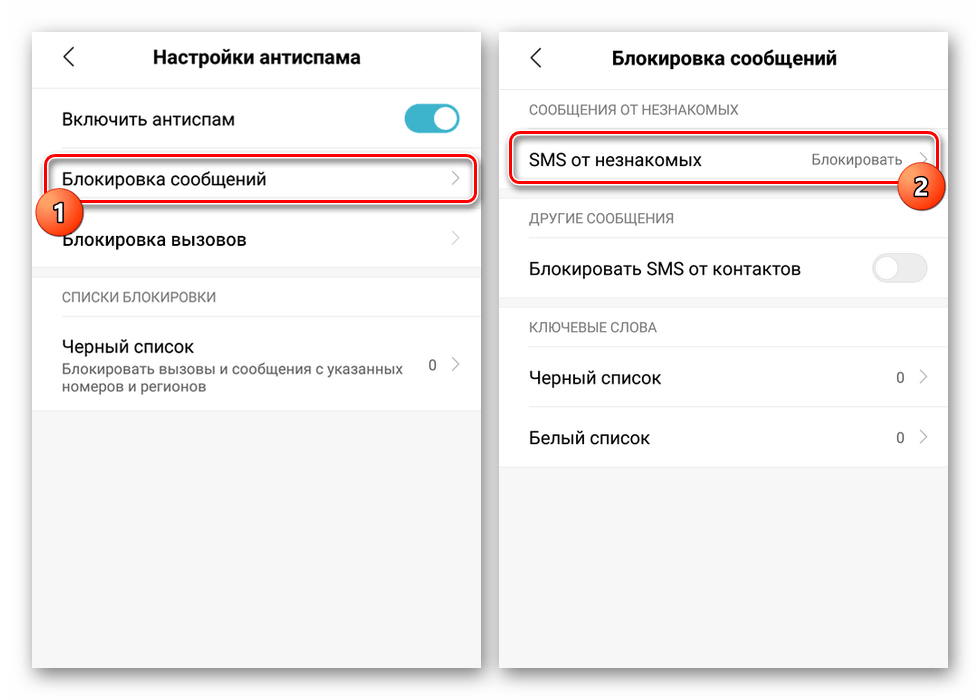 Давайте разберемся, как понять, что перед вами нежелательный звонок с левого номера и что с этим можно сделать.
Давайте разберемся, как понять, что перед вами нежелательный звонок с левого номера и что с этим можно сделать.
Разбираемся, как заблокировать звонки с неизвестных номеров на Андроид
ПОДПИСЫВАЙТЕСЬ НА НАС В ДЗЕНЕ: У НАС ЕСТЬ СОТНИ ИНТЕРЕСНЫХ СТАТЕЙ НА КАЖДЫЙ ДЕНЬ
Как понять, что звонят мошенники
В течение дня на ваш телефон могут поступать звонки с неизвестных номеров. Если раньше могла быть хоть какая-то надежда на то, что вам пытается кто-то дозвониться по важному делу, по работе, то теперь можно со стопроцентной уверенностью говорить о том, что это спам-звонки: либо реклама, либо очередной сотрудник банка, либо просто прозвон.
От звонков с неизвестных номеров в наше время просто не скрыться
В народе так называют подготовку клиентской базы номеров: программа обзванивает людей, и если они берут трубку, то контакт остается в списках. После этого вас будут доставать разными предложениями о покупке матрасов, недвижимости и прочих вещей, которые вам не особо нужны. Лично я пользуюсь определителем номера от Яндекса, но если он не распознает номер, то просто ищу его в Интернете.
Лично я пользуюсь определителем номера от Яндекса, но если он не распознает номер, то просто ищу его в Интернете.
Помимо этого, спам-номера еще и присылают сообщения под видом рекламной рассылки. Понять, что надежно, а что вредно — почти невозможно, поэтому лучше всего вообще не трогать никаких ссылок во избежание потери данных и других угроз.
Секретные функции Shazam на Android, о которых вы могли не знать
Как заблокировать сообщения на Андроид
Заблокировать спам на телефоне можно несколькими способами. Например, с помощью приложения Сообщения — встроенного мессенджера в Android, который есть на всех смартфонах. Несмотря на полезные фишки вроде напоминаний, мы покажем как это делается на примере Google Messages.
Защита от спама в Android работает довольно неплохо
- Откройте Сообщения на Андроид.
- Выберите нужный диалог.
- Нажмите три точки в правом верхнем углу и выберите «Подробнее».

- Затем нажмите «Блокировать и сообщать о спаме», выберите, нужно ли сообщать о спаме.
Худшие смартфоны Xiaomi 2022 года, купив которые вы будете страдать
В идеале после этого вы не будете получать сообщения с этого номера, но если речь именно о нежелательной рассылке, то мошенники сделают этого с другого номера. Вы можете сделать это следующим способом.
На Андроид можно не только заблокировать номер, но еще и отправить информацию, что он является мошенническим
- Откройте Google Messages и нажмите три точки справа вверху.
- Нажмите «Защита от спама».
- Затем передвиньте ползунок в активное положение.
Так вы будете лучше защищены от спама: система будет фильтровать сообщения и предупреждать вас о них еще до того, как они попадут в почтовый ящик.
Что делать, если в смартфоне не хватает оперативной памяти
Блокировка звонков на Android
Вы также можете заблокировать определенные звонки на Android, используя приложение Телефон в качестве основного. Можно заблокировать как все подозрительные звонки с неизвестных номеров, так и некоторые по отдельности. Давайте посмотрим, как это можно сделать.
Можно заблокировать как все подозрительные звонки с неизвестных номеров, так и некоторые по отдельности. Давайте посмотрим, как это можно сделать.
Можно включить блокировку всех неизвестных номеров сразу
- Откройте приложение Телефон.
- Нажмите три точки в правом верхнем углу и выберите Настройки.
- Выберите «Определитель номера и спам».
- Включите «Фильтровать спам-вызовы».
Зачем в смартфоне нужны предустановленные приложения и почему их так много
Так система будет блокировать вызовы автоматически, однако может быть слишком чувствительной и активной — в итоге блокируются все номера без разбору. Если для вас это нормально, то можете оставить. Но если боитесь пропустить важный звонок, например, из доставки, то сделайте следующее.
Встроенная утилита блокирует неизвестные номера
- Откройте приложение Телефон.
- Выберите подозрительный номер, который хотите заблокировать, и удерживайте его.

- Во всплывающем меню нажмите «Заблокировать» и подтвердите выбор.
Безусловно, для блокировки спам-звонков еще есть отдельные приложения, но практика показывает, что даже в платной версии они не способны работать точно. Иногда даже хуже, чем встроенный блокировщик спам-звонков. На мой взгляд, лучше использовать определитель номера от Яндекса или других компаний или же прибегнуть к помощи анти-спама от оператора: да, он платный, но ради интереса я попробовал такой от Tele2.
ЗАДАВАЙТЕ СВОИ ВОПРОСЫ В НАШЕМ ТЕЛЕГРАМ-ЧАТЕ
Он отлично срабатывает и практически не пропускает вредоносную рассылку с рекламой. Опять же, у таких услуг есть и свои минусы: в частности, в бан частенько попадают важные сообщения и звонки. Не так давно обнаружил, что ежемесячная рассылка Сбера об уплате коммунальных услуг каким-то образом была заблокирована, поэтому от анти-спама я отказался, чтобы ничего не пропускать.
А как вы боретесь со спамом? Помогают ли сторонние приложения?
Блокировать телефонные номера, контакты и электронную почту на вашем iPhone или iPad
Вы можете заблокировать телефонные номера, контакты и электронную почту на своем устройстве. Вы также можете фильтровать iMessages от неизвестных отправителей и сообщать об iMessages, которые выглядят как спам или нежелательная почта.
Вы также можете фильтровать iMessages от неизвестных отправителей и сообщать об iMessages, которые выглядят как спам или нежелательная почта.
Заблокировать номер телефона, контакт или адрес электронной почты
Есть несколько способов заблокировать телефонные номера, контакты и сообщения электронной почты.
Телефон
В приложении «Телефон» нажмите «Недавние», затем нажмите кнопку «Информация» рядом с номером телефона или контактом, который вы хотите заблокировать. Прокрутите вниз, затем нажмите «Заблокировать этого абонента».
FaceTime
В приложении FaceTime нажмите кнопку «Информация» рядом с номером телефона, контактом или адресом электронной почты, которые вы хотите заблокировать. Прокрутите вниз, затем нажмите «Заблокировать этого абонента».
Сообщения
В приложении «Сообщения» откройте беседу, коснитесь контакта в верхней части беседы. Коснитесь кнопки информации, прокрутите вниз и коснитесь «Заблокировать этого абонента».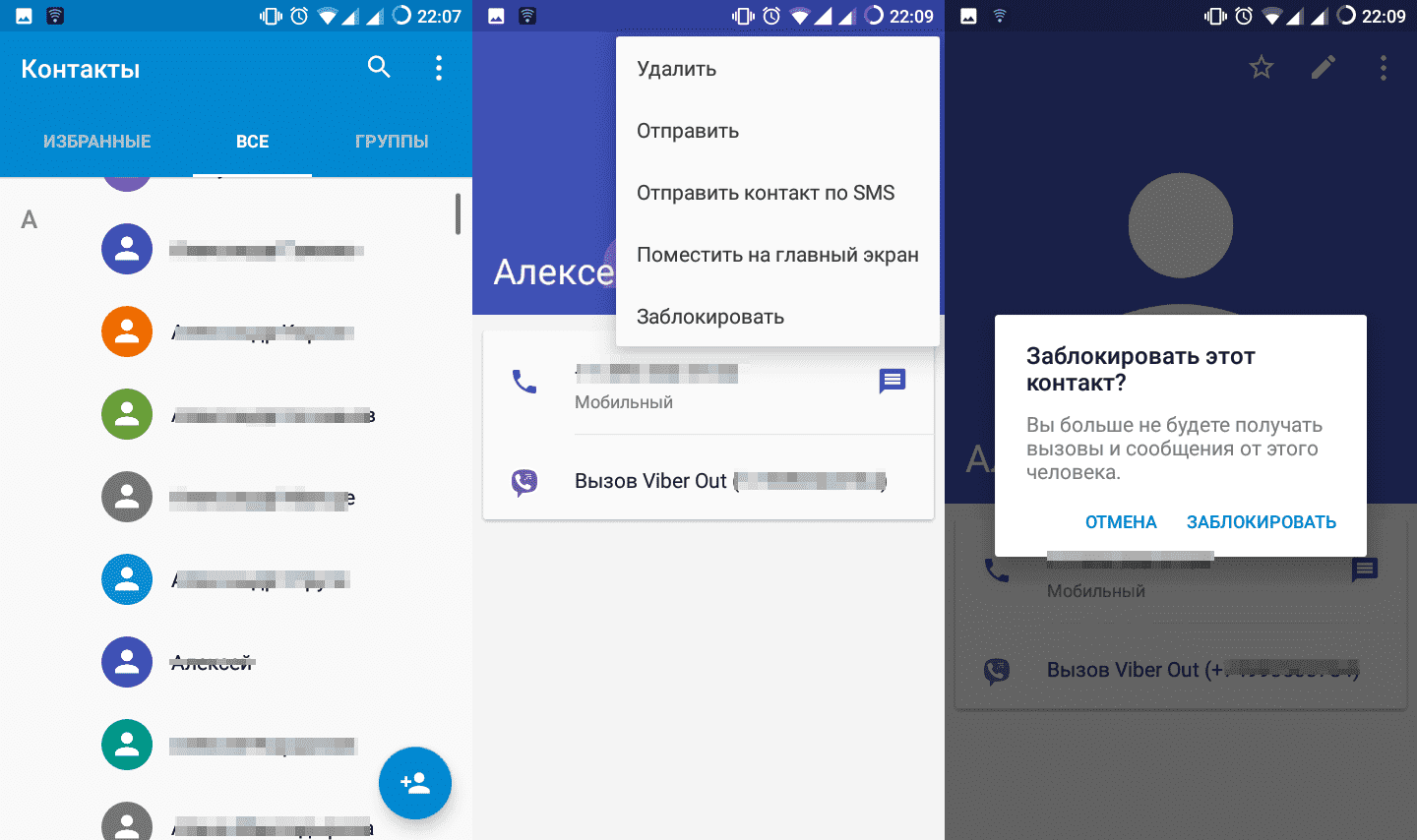
Почта
В приложении Почта откройте электронное письмо с контактом, который вы хотите заблокировать, затем коснитесь контакта вверху. Нажмите Заблокировать этот контакт.
Вы также можете добавить номер телефона или адрес электронной почты непосредственно в список заблокированных контактов в приложении «Настройки».
- Добавьте номер или адрес электронной почты, который вы хотите заблокировать, в список контактов.
- Чтобы узнать номера телефонов, выберите «Настройки» > «Телефон» > «Заблокированные контакты» > «Добавить новый». Для адресов электронной почты выберите «Настройки» > «Почта» > «Заблокировано» > «Добавить новый».
- Выберите контакт, который вы хотите заблокировать.
Когда вы блокируете номер телефона или контакт, они все равно могут оставить голосовое сообщение, но вы не получите уведомление. Отправленные или полученные сообщения не будут доставлены. Кроме того, контакт не получит уведомление о том, что вызов или сообщение заблокированы.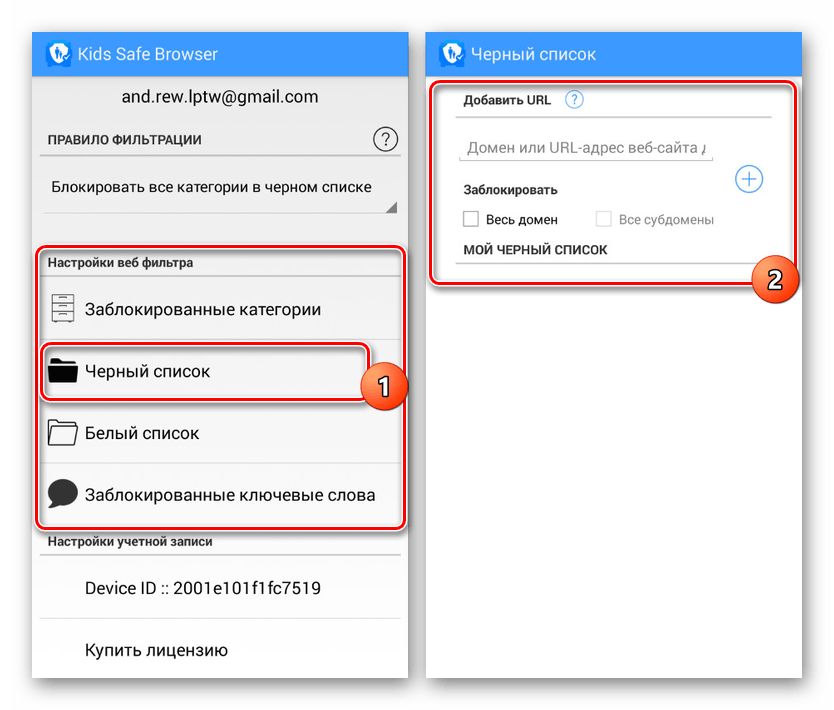
Включите в настройках блокировку нежелательных телефонных звонков
Управляйте заблокированными номерами телефонов, контактами и сообщениями электронной почты
Чтобы просмотреть номера телефонов, контакты и адреса электронной почты, которые вы заблокировали в приложениях Телефон, FaceTime, Сообщения, или Почта:
Телефон
Перейдите в «Настройки» > «Телефон» и нажмите «Заблокированные контакты», чтобы просмотреть список.
FaceTime
Выберите «Настройки» > «FaceTime». В разделе «Вызовы» нажмите «Заблокированные контакты».
Сообщения
Выберите «Настройки» > «Сообщения». В разделе «SMS/MMS» нажмите «Заблокированные контакты».
Почта
Выберите «Настройки» > «Почта». В разделе «Потоки» нажмите «Заблокировано».
Фильтровать сообщения от неизвестных отправителей
Вы можете фильтровать сообщения от людей, которые не сохранены в ваших контактах.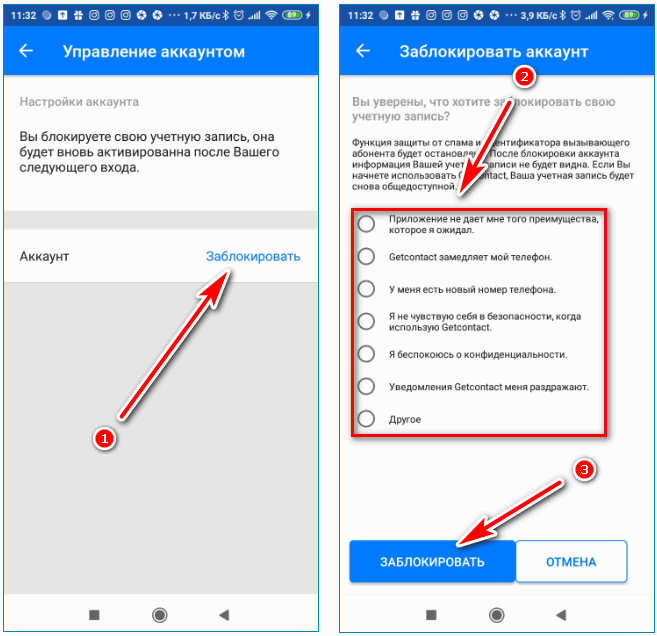
Чтобы отфильтровать сообщения, перейдите в «Настройки» > «Сообщения», прокрутите вниз и включите параметр «Фильтровать неизвестных отправителей».
В «Сообщениях» нажмите «Фильтры», затем нажмите «Неизвестные отправители». Вы не будете получать уведомления об этих сообщениях.
Сообщить о спаме или нежелательной почте в приложении «Сообщения»
Вы можете сообщить об iMessages, которые выглядят как спам или нежелательная почта, из приложения «Сообщения». Если вы получили сообщение iMessage от человека, которого нет в ваших контактах, вы увидите ссылку «Сообщить о нежелательной почте» под сообщением.
Коснитесь «Сообщить о нежелательной почте», затем коснитесь «Удалить и сообщить о нежелательной почте». Сообщения пересылают информацию об отправителе и сообщение в Apple, а также удаляют сообщение.
Сообщение о нежелательной почте не мешает отправителю отправить другое сообщение. Если вы не хотите получать эти сообщения, вам необходимо заблокировать контакт.
Чтобы сообщить о сообщениях SMS и MMS, обратитесь к своему оператору связи.
Дата публикации:
Как заблокировать номер или контакт на любом устройстве Android
- Вы можете заблокировать определенный номер на своем телефоне Android с помощью приложения «Телефон» или «Сообщения».
- Вы также можете заблокировать неизвестные номера, если устали от спам-звонков от ботов и телемаркетологов.
- Когда вы кого-то блокируете, они не получат уведомления и не узнают наверняка, что вы их заблокировали.
Вам не нужно мириться с раздражением от регулярных нежелательных телефонных звонков.
Если вам часто звонит один и тот же продавец или другой нежелательный абонент, вы можете заблокировать этот звонок.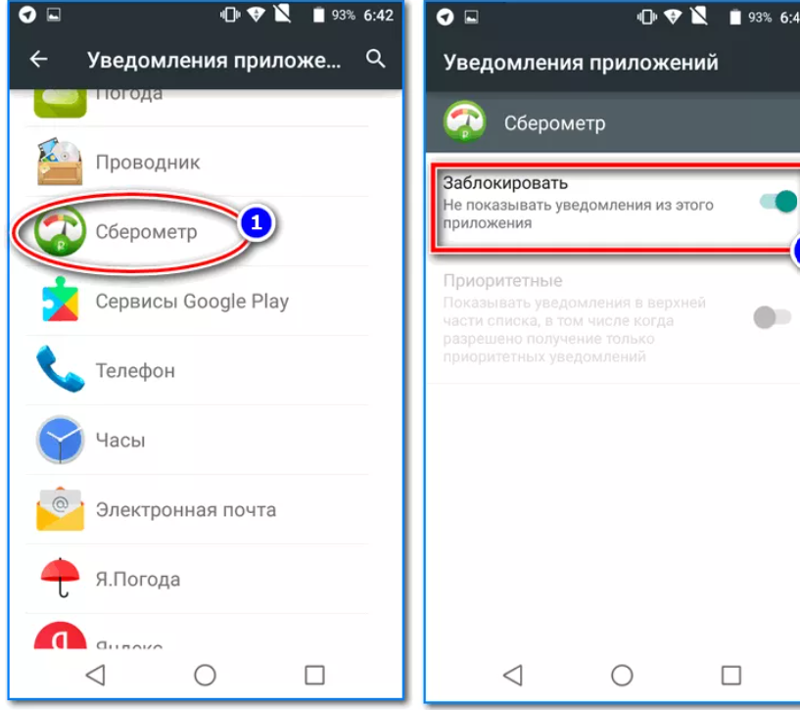
Как только вы это сделаете, любой заблокированный номер, который звонит вам на телефон Android, будет отправлен непосредственно на голосовую почту. Кроме того, человек, чей номер вы заблокировали, не получит уведомления о том, что вы это сделали, и у него нет возможности узнать наверняка.
Как заблокировать номер на AndroidХотя шаги по блокировке вызова могут различаться в зависимости от марки устройства и версии Android, в большинстве случаев вы можете заблокировать вызовы через приложение «Телефон» или приложение «Сообщения».
Как заблокировать номер на Android с помощью приложения «Телефон»
Чтобы заблокировать номер или контакт на телефоне Android, перейдите к настройкам приложения «Телефон» и коснитесь параметра «Заблокированные номера».
Вот полная пошаговая разбивка:
1. Откройте приложение Телефон .
2. Находясь на вкладке 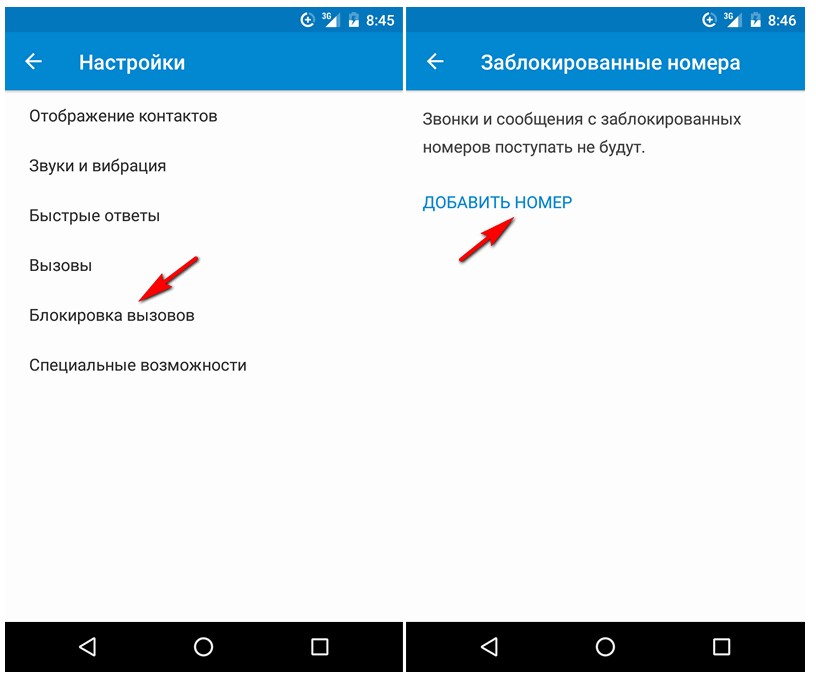
4. Нажмите Блокировка вызова и отклонение с сообщением в настройках вызова.
Выберите «Заблокированные номера» в списке настроек. Эбби Уайт/Инсайдер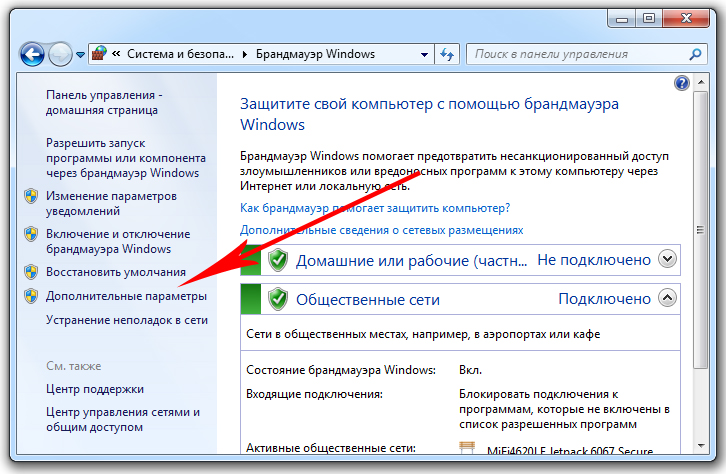 Нажмите Заблокированные номера .
Нажмите Заблокированные номера .6. Коснитесь знака «плюс» в правом верхнем углу, чтобы добавить номер, который вы хотите заблокировать.
7. Во всплывающем окне нажмите «Новый номер». Вы также можете заблокировать номер из списка контактов или журналов вызовов в том же всплывающем окне.
8. Вручную введите номер телефона, звонки и сообщения с которого вы хотите заблокировать, затем нажмите «Заблокировать».
Подсказка : Если вы не можете вспомнить точный номер, который хотите заблокировать, вы можете скопировать номер из списка последних вызовов, нажимая на номер, пока не появится меню, а затем выбрав Номер копии .
Как заблокировать номер на Android с помощью приложения «Сообщения»Вы также можете заблокировать номер с помощью приложения «Сообщения», выполнив следующие действия:
1. Откройте приложение «Сообщения».
Откройте приложение «Сообщения».
2. Коснитесь трех вертикальных точек в правом верхнем углу.
3. Выберите Настройки из списка опций в раскрывающемся списке.
4. Нажмите Блокировка сообщений в настройках.
5. Нажмите Заблокированные номера .
6. Коснитесь знака плюс в правом верхнем углу, чтобы добавить номер, который вы хотите заблокировать.
7. Во всплывающем окне нажмите Новый номер .
8. Вручную введите номер телефона, звонки и сообщения с которого вы хотите заблокировать, затем нажмите Заблокировать .
Как заблокировать неизвестные номера на Android Чтобы использовать описанные выше шаги, вы должны иметь возможность ввести номер в приложении «Телефон» или «Сообщения».
Однако это не сработает, если номер неизвестен. Поэтому, если вы устали от спам-звонков с неизвестных номеров, Android предлагает различные способы их одновременной блокировки.
Дэйв Джонсон
Внештатный писатель
Дэйв Джонсон — журналист, пишущий о потребительских технологиях и о том, как индустрия трансформирует спекулятивный мир научной фантастики в современную реальную жизнь. Дэйв вырос в Нью-Джерси, прежде чем поступить в ВВС, чтобы управлять спутниками, преподавать космические операции и планировать космические запуски. Затем он провел восемь лет в качестве руководителя отдела контента в группе Windows в Microsoft. Как фотограф Дэйв фотографировал волков в их естественной среде обитания; он также инструктор по подводному плаванию и соведущий нескольких подкастов.